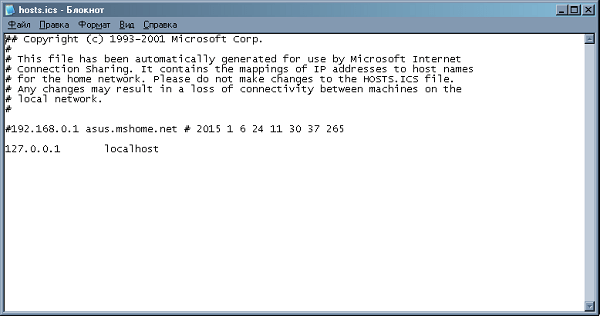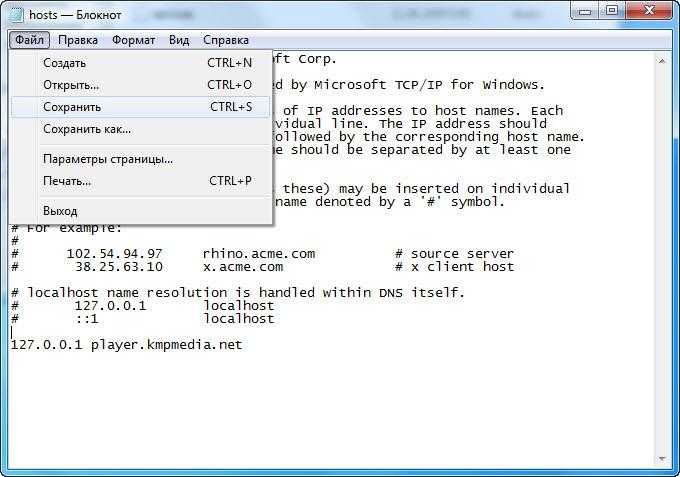Файл хост как выглядит: Как должен выглядеть hosts Windows 10
Содержание
Что такое файл hosts в windows для чего он нужен где находится
Содержание
Файл hosts выполняет задачу присваивания адресам сайтов персонального IP-адреса. Если IP в файле hosts прописан неподобающе, при попытке получить доступ к сайту, такой пользователь будет перенаправляться по другому адресу. Способ этот часто используется вирусописателями программ блокирующих операционные системы, чтобы пользователи тратили свои деньги на разблокирование компьютера.
Следует заметить, что инструкции по исправлению файла hosts неэффективны на «зараженном» компьютере. Предварительно необходимо пролечить систему от вирусов, и лишь затем начинать исправлять файл hosts.
Найти файл возможно по адресу: Windows\system32\drivers\etc\hosts.
Открыть содержимое файла hosts можно следующим образом : нажимаем кнопку Пуск, кнопку Выполнить, запускается окно Запуск программы.
В открывшемся поле вводим следующую команду:
notepad %windir%\system32\drivers\etc\hosts
После введения команды в поле окна, нажимаем ОК.
Как должен выглядеть файл hosts
Обычно файл hosts выглядит следующим образом:
Встречается, что содержимое файла полностью совпадает с текстом для ОС приведённым выше, но хитрые вредители иногда прописывают зловредные адреса за пределами окна текстового редактора. Нужно всегда проверять, есть в вашем Блокноте полосу прокрутки, которая находится сбоку окна программы, и прокручивать содержимое окна книзу.
Названия доменов, IP-адреса — разделены символами табуляции. Знаком ‘#’ (решётка) начинаются все комментарии. Пустые строки системой игнорируются.
Перенаправление доменов используется теми кто пишет программы и администраторами интрасети, тем самым ускоряя процесс загрузки сайтов. Сопоставляется соответствие IP-адресов этих сайтов соответствующим доменным именам.
Как изменить файл hosts
Редактируя файл hosts можно осуществлять блокировку, фильтрацию рекламы, перенаправляя доменные адреса. Возможно отредактировать изменённый файл вручную, сохранить сделанные изменения, закрыть Блокнот и пробовать открыть заблокированные сайты.
В некоторых случаях после этого потребуется перезагрузка компьютера. Крайне не рекомендуется папку с файлом hosts перемещать или удалять. Это с большой вероятностью приводит к неработоспособности системы. Замена IP-адреса доменным именем, для Windows не работает, если используется Прокси-Сервер — имена разрешаются на уровне Прокси.
Изменять файл hosts возможно при помощи текстового редактора. Для этого используется программа Блокнот, являющаяся простейшим текстовым редактором, или программа Notepad++. Необходимо, чтобы любой из этих текстовых редакторов быть запущен под администраторской учётной записью. Также были созданы программы автоматизирующие процесс работы с файлом hosts. К ним относятся такие программы как Hosts Commander, Hosts Manager и другие.
Предыдущая статьяУвеличить кеш браузера
Следующая статьяКак открыть порт Windows 7
ЕЩЁ БОЛЬШЕ НОВОСТЕЙ
Как должен выглядеть файл hosts Windows » DelPC.
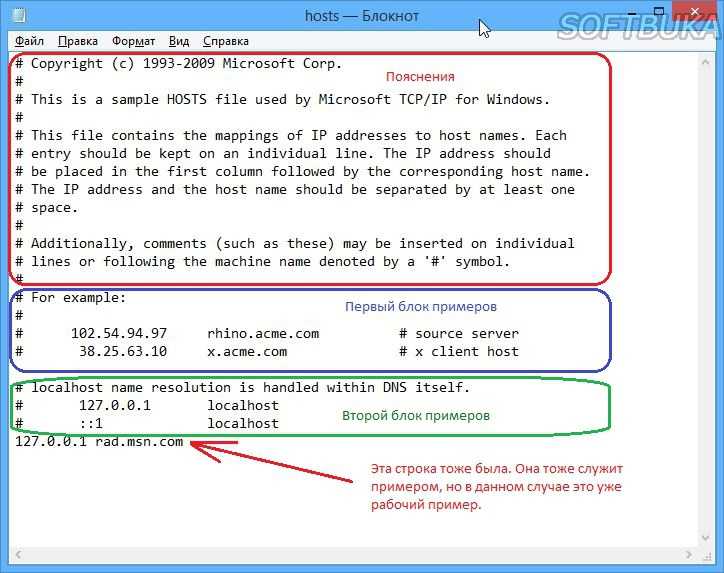 ru
ru
Файл host состоит из текста на английском языке. Основная задача файла состоит в предоставлении данных о IP-адресе тех или иных доменов. Кроме этого, с помощью редактирования содержимого файла можно ограничить доступ к определённым ресурсам. Значение для системы имеют только строки, которые не начинаются со знака #. Но как должен выглядеть файл hosts в не зараженном компьютере?
Как выглядит файл hosts Windows в последних строчках:
# 127.0.0.1 localhost
# ::1 localhost
Как должен выглядеть файл hosts Windows 10 (образец):
Путь путь к файлу hosts в разных версиях операционной системы Windows разный. Для начала вам следует открыть диск С, а далее выбрать путь, где находится файл hosts, подходящий для вашей операционной системы, который вы можете найти ниже.
Где находится файл hosts для ОС Windows 95/98/ME:
c:\WINDOWS\hosts
Где файл hosts для ОС Windows NT/2000:
c:\WINNT\system32\drivers\etc\hosts
Где находится hosts для ОС Windows 10, 8, 7, XP, 2003, 2000:
c:\WINDOWS\system32\drivers\etc\hosts
Файл Hosts – это системный файл, который используется для ускорения доступа к нужному сайту в обход DNS-сервера. Проверять и изменять содержимое системного файла hosts может любой пользователь ПК, обладающий правами администратора.
Проверять и изменять содержимое системного файла hosts может любой пользователь ПК, обладающий правами администратора.
Чаще всего, содержимое файла может быть модифицировано вирусным программным обеспечением, цель которого – подменить данные и перенаправить вас на “липовую” веб-страничку или же с помощью вмешательства в содержимое файла hosts заблокировать сайт.
Чтобы избежать заражения компьютера вирусом, используйте антивирус и сканируйте им всё, что загружаете на ПК из непроверенных источников.
Все поправки файла hosts нужно совершать обдуманно, ведь пользователь ПК не сможет посетить веб-сайт, адрес которого прописан в hosts. Редактирование hosts можно провести в текстовом редакторе, например, в блокноте или в программе Notepad++, для этого необходимо открыть файл hosts в одном из текстовых редакторов.
Первый способ открытия файла hosts.txt:
- Правой кнопкой мыши кликаем по файлу
- Выберите пункт “Открыть с помощью”
- В появившемся окне выберите “Блокнот”
- Убирите галочку с пункта “Использовать выбранную программу для всех файлов такого типа”
- “ОК”
Как открыть файл hosts.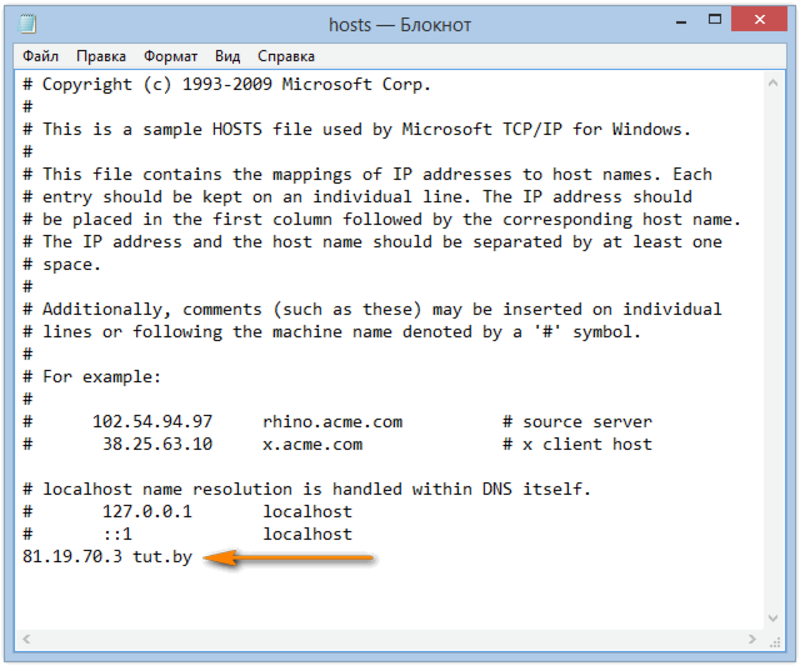 txt от имени администратора:
txt от имени администратора:
- На рабочем столе или в любой папке нужно создать новый текстовый документ и открыть его от имени администратора
- Выбрать меню “Файл”
- Нажать пункт “Открыть”
- Перейти по пути нахождения файла hosts, выбрать его. Если по указанному пути не нашлось нужного файла, убедитесь, что в поле “Тип файла” указано значение “Все файлы” из выпадающего списка
- Нажать кнопку “Открыть”
Открыть hosts можно, используя командную строку:
- Нажать “Пуск”
- Найти “Стандартные”
- Тапнуть правой клавишей мышки по пункту “Командная строка”
- Выбираем пункт “Запуск от имени администратора”
При использовании Windows 7, введите в командную строку код:
notepad [C:\Windows\System32\drivers\etc\hosts]
Для Windows 8, 10 измените путь расположения файла hosts и вставьте в командную строку.
Изменять файл hosts Windows нужно в случае если:
- Вам нужен доступ к сайту в обход DNS-сервера
- Вы не можете зайти на нужный сайт
- Вместо нужной страницы открывается другая
- Вместо нужной страницы приходит уведомление о том, что нужно отправить платное смс
- Открывается другая страница с незначительным изменением URL
- Вирусная атака изменила сам файл
Давайте разберём пример зачем нужно изменять файл hosts.
На компьютер или ноутбук может проскользнуть вирус, который может внести изменения в содержимое файла hosts, например, подменить адрес любого сайта, например, ВК. Пользователь попадает на страничку, которая в точности повторяет дизайн ВКонтакте, за исключением того, что вместо стандартной страницы авторизации вы видите сообщение о заморозке страницы. Чтобы её разморозить, необходимо отправить СМС сообщение с каким-то кодом на номер, указанный на экране. Вы отправляете СМС, и с вашего мобильного счёта списывается кругленькая сумма.
Правильное использование файла hosts поможет решить эту проблему и не попадаться на удочки мошенников, ведь ВК никогда не просит отправить СМС, за которое взимается плата.
В блокноте изменить файл hosts можно абсолютно так же, как и любой другой текстовый файл. Лучше всего скопировать его на рабочий стол и настроить файл hosts до стандартного вида, то есть удалить всё, что идёт после строчек:
# 127.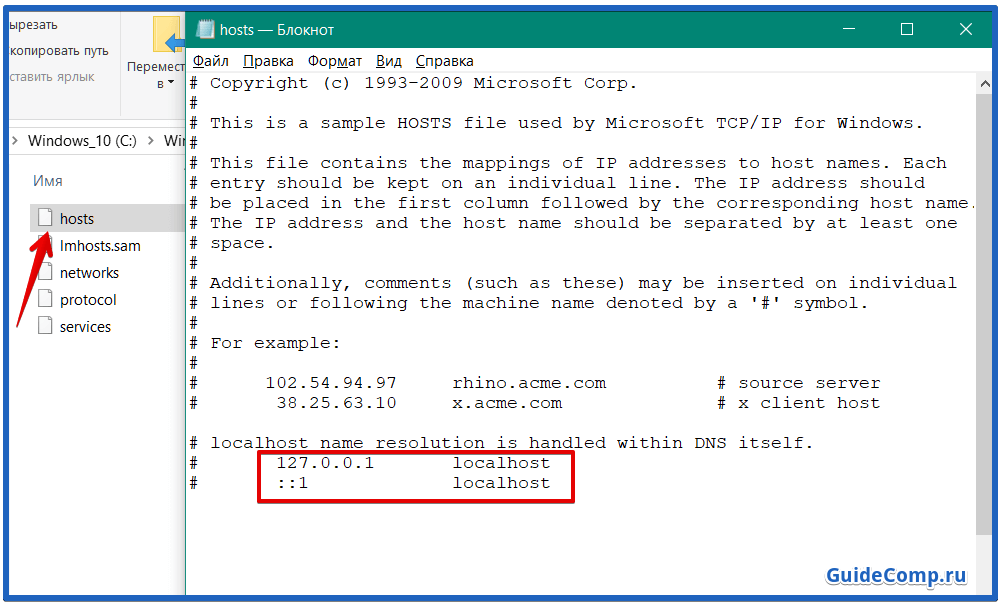 0.0.1 localhost
0.0.1 localhost
# ::1 localhost
После того как сохраните файл, перенесите с заменой только в ту папку, в которой он находится постоянно от имени администратора.
Готово! Вы смогли изменить файл hosts.
Также следите за тем, чтобы у файла не было расширения. Когда вы изменяете файл hosts в текстовом редакторе, то его расширение автоматически меняется на .txt. Для правильного сохранения файла укажите значение “Все файлы” в графе “Тип файла”.
Таким же методом вы можете добавить в файл hosts нужные для вас данные
Исправить ошибку hosts можно несколькими способами:
- Проверить и вылечить компьютер от вирусов антивирусом (если не помогает один, то может помочь другой либо утилита Dr.Web CureIt)
- Почистить файл hosts от мусора
- Заменить hosts полностью
Помните, если у вас вылетает ошибка восстановления файла hosts, либо другие ошибки, связанные с этим файлом, то нужно постараться вылечить компьютер.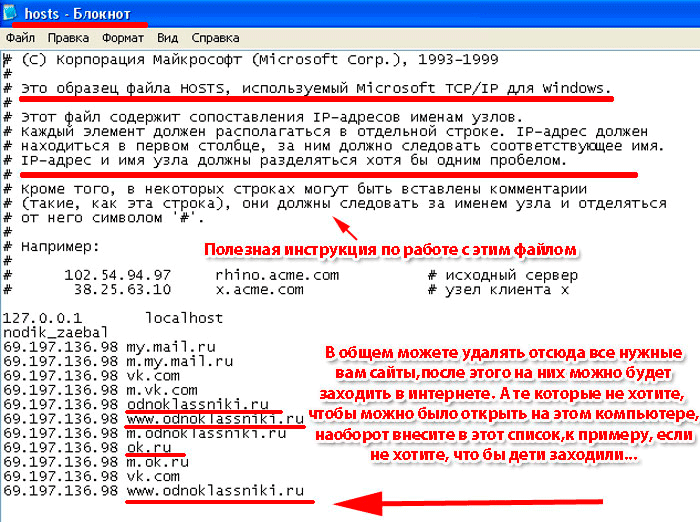 Если вы испробовали всевозможные методы и ничего не помогает, то стоит задуматься о полной переустановке системы.
Если вы испробовали всевозможные методы и ничего не помогает, то стоит задуматься о полной переустановке системы.
Если ранее был удален файл hosts, то вовсе не стоит его перепечатывать. Скачать hosts для Windows 10 можно с любого доступного сервиса.
В свою очередь мы подготовили свой архив без вирусов и прочих неожиданностей. Скачать бесплатно файл hosts можно здесь.
Вам просто нужно будет извлечь файл из архива и поместить его по адресу:
c:\WINDOWS\system32\drivers\etc\hosts
Linux Mint — Сообщество
Это краткое руководство по основам использования /etc/hosts в системе с несколькими IP-адресами. Я не видел большого количества простого руководства по настройке /etc/hosts, поэтому я надеюсь, что некоторые люди получат какую-то пользу от этого.
Во-первых, если вы используете сервер с платным доменом, вероятно, было бы разумно настроить маршрут от имени вашего локального хоста до карты хостов вашей локальной сети в Linux.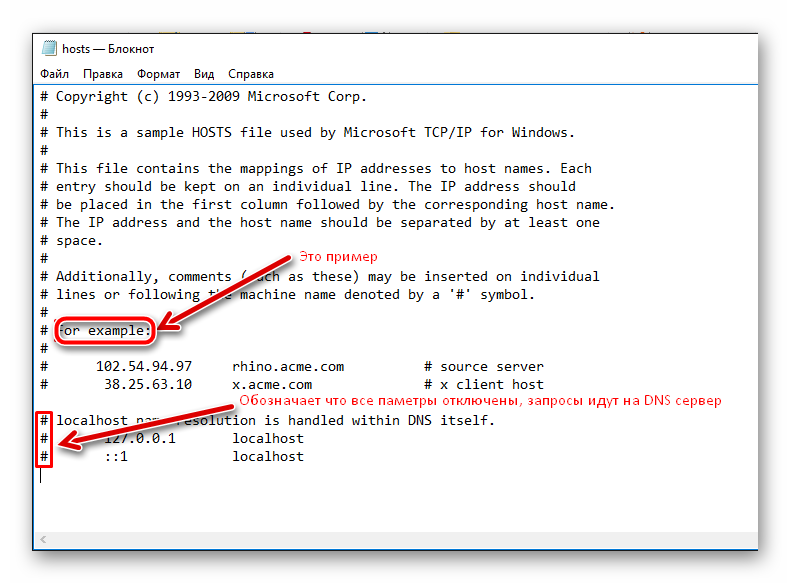 Когда вы устанавливаете Linux Mint или любой другой дистрибутив, вы выбираете имя хоста (или имя компьютера) для использования. Обычно вы увидите это в приглашении оболочки в системе, в которой вы работаете, после пользователь @ . Например, на моем ноутбуке есть гостевой пользователь kevr, а имя моего хоста — LOC, поэтому приглашение оболочки по умолчанию дает: [kevr@LOC][~]$ — в моей домашней папке.
Когда вы устанавливаете Linux Mint или любой другой дистрибутив, вы выбираете имя хоста (или имя компьютера) для использования. Обычно вы увидите это в приглашении оболочки в системе, в которой вы работаете, после пользователь @ . Например, на моем ноутбуке есть гостевой пользователь kevr, а имя моего хоста — LOC, поэтому приглашение оболочки по умолчанию дает: [kevr@LOC][~]$ — в моей домашней папке.
После того, как вы поняли эту концепцию, пришло время настроить файл /etc/hosts так, чтобы он совпадал с именем хоста, которое вы использовали. Имейте в виду, что это не требуется для всего, но это полезно сделать на будущее, если вам нужен сервер или программа, которая зависит от имени хоста.
$ sudo nano /etc/hosts
или используйте свой любимый редактор.
Файл /etc/hosts по умолчанию должен выглядеть примерно так…
# Комментарии здесь
127.0.0.1 localhost.localdomain localhost
# Конец /etc/hosts
Формат файла hosts: ИСХОДНЫЙ ДОМЕН HOSTNAMES .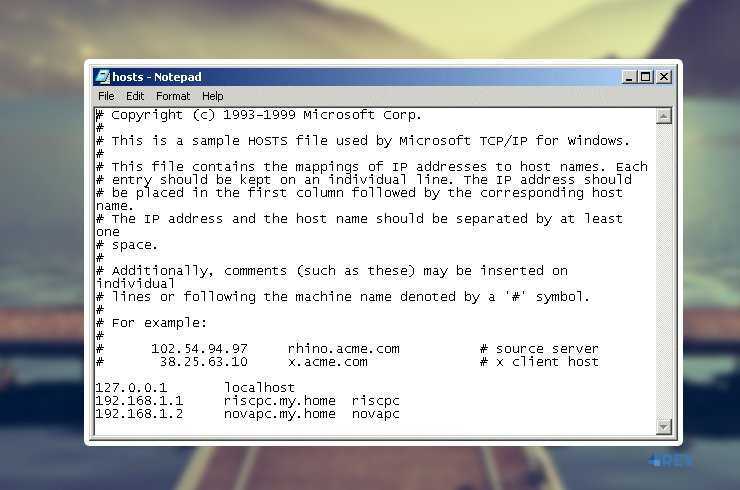
Таким образом, все, что вы отформатируете в файле /etc/hosts, будет соответствующим образом разрешаться в любом сетевом действии при установке Linux. Возьмем, к примеру, у вас есть три IP-адреса для ящика, на котором вы находитесь, вы можете использовать что-то вроде:
# Комментарии здесь
127.0.0.1 Localhost Localhost
68.23.41.6 First.domain.com FirstName HostNAME
68.23.41.7 Second.Domain.com Second
68.23.41.8 ТРЕТЬЯ. ДОВАРИТЕСЬ.
первый будет указывать на 68.23.41.6 (должен иметь first.domain.com A размещенный на 68.23.41.6 на DNS) и соответственно для второго и третьего. Обратите внимание, что first имеет имя хоста справа от него, в моем случае это будет LOC . первым будет домен по умолчанию, найденный, когда служба ищет имя хоста LOC при моей установке. Примером службы, которая делает это, является почтовый сервер exim .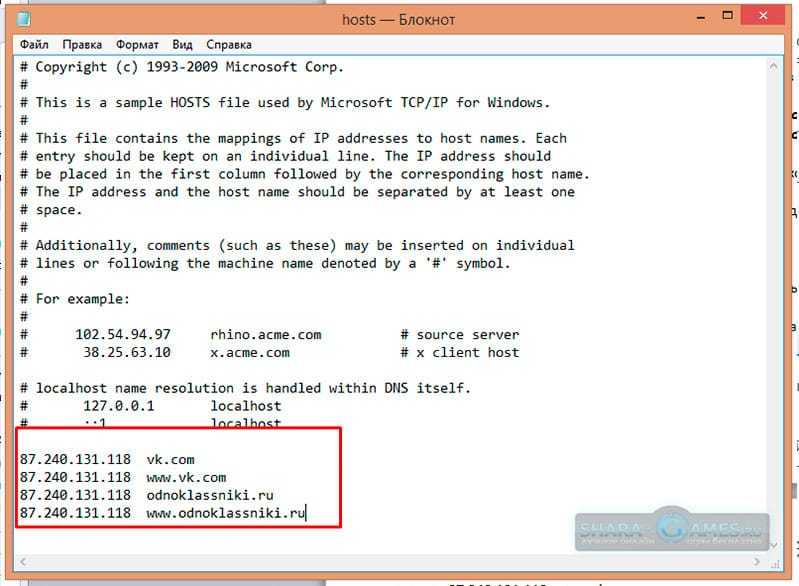 Размещение на IP-адресах WAN уместно только в том случае, если к вашей системе привязано более одного IP-адреса WAN.
Размещение на IP-адресах WAN уместно только в том случае, если к вашей системе привязано более одного IP-адреса WAN.
Вот пример официального сервера.
[user@scrappers][~]$ cat /etc/hosts
# Комментарии здесь
127.0.0.1 Localhost Localhost
68.23.41.6 Mail.irc-scrappers.com Maild Scappers
68.23.41.7 Irc.irc-scappers.com IRCD
68.23.41.8 SSH.IRC-Scrappers.com SSHD
# ETC / хосты
Теперь вы можете успешно протестировать «ping maild» или «ping scrappers», любой из настроенных вами хостов может быть разрешен, пока ваша сеть работает.
Хорошо, я, возможно, немного переборщил с этим, но очень важно учиться — вы должны иметь возможность правильно управлять своими хостами при запуске сервера.
Hosts.File
Файл hosts — это компьютерный файл, используемый операционной системой для сопоставления имен хостов с IP-адресами. Файл hosts представляет собой обычный текстовый файл и обычно называется hosts .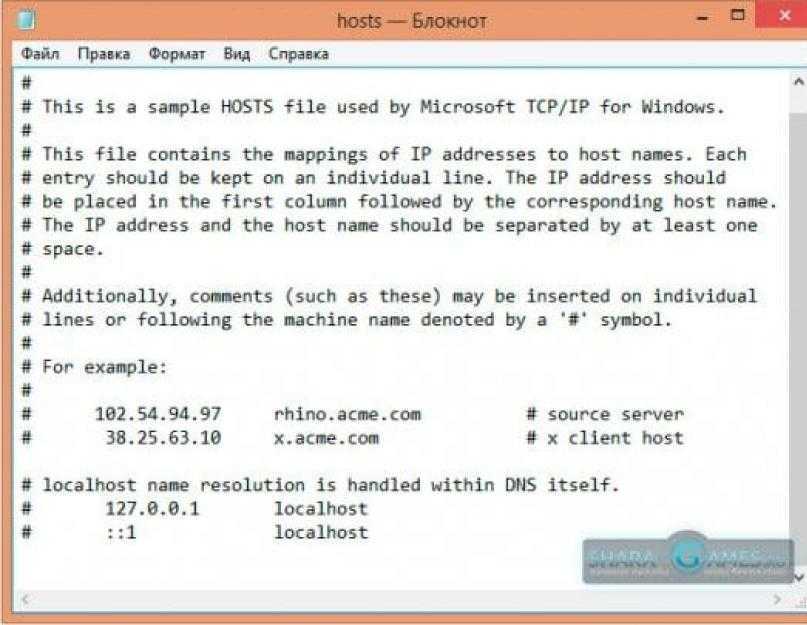 Первоначально файл с именем HOSTS.TXT поддерживался вручную и был доступен через общий доступ к файлам Стэнфордским исследовательским институтом для членов ARPANET, содержащий имена хостов и адреса хостов, предоставленные для включения организациями-членами. Система доменных имен, впервые описанная в 1983 и внедренный в 1984 году, автоматизировал процесс публикации и обеспечил мгновенное и динамическое разрешение имен хостов в быстрорастущей сети. В современных операционных системах файл hosts остается альтернативным механизмом разрешения имен, который часто настраивается как часть таких средств, как переключатель службы имен, в качестве основного или резервного метода.
Первоначально файл с именем HOSTS.TXT поддерживался вручную и был доступен через общий доступ к файлам Стэнфордским исследовательским институтом для членов ARPANET, содержащий имена хостов и адреса хостов, предоставленные для включения организациями-членами. Система доменных имен, впервые описанная в 1983 и внедренный в 1984 году, автоматизировал процесс публикации и обеспечил мгновенное и динамическое разрешение имен хостов в быстрорастущей сети. В современных операционных системах файл hosts остается альтернативным механизмом разрешения имен, который часто настраивается как часть таких средств, как переключатель службы имен, в качестве основного или резервного метода.
- 9 Внешние ссылки
Назначение
Файл hosts является одним из нескольких системных средств, помогающих адресовать сетевые узлы в компьютерной сети. Это обычная часть реализации интернет-протокола (IP) операционной системы, которая выполняет функцию преобразования удобных для человека имен хостов в числовые адреса протокола, называемые IP-адресами, которые идентифицируют и определяют местонахождение хоста в IP-сети.
В некоторых операционных системах содержимое файла hosts используется предпочтительно по сравнению с другими методами разрешения имен, такими как система доменных имен (DNS), но многие системы реализуют переключатели службы имен, например, nsswitch.conf для Linux и Unix, обеспечить настройку. В отличие от удаленных преобразователей DNS, файл hosts находится под непосредственным контролем администратора локального компьютера.
Содержимое файла
Файл hosts содержит строки текста, состоящие из IP-адреса в первом текстовом поле, за которым следует одно или несколько имен хостов. Каждое поле отделено пробелом – табуляции часто предпочтительнее по историческим причинам, но также используются пробелы. Могут быть включены строки комментариев; они обозначаются решеткой (#) в первой позиции таких строк. Полностью пустые строки в файле игнорируются. Например, типичный файл hosts может содержать следующее:
127.0.0.1 localhost loopback ::1 localhost
Этот пример содержит только записи для loopback-адресов системы и их имен хостов, что является типичным содержимым файла hosts по умолчанию.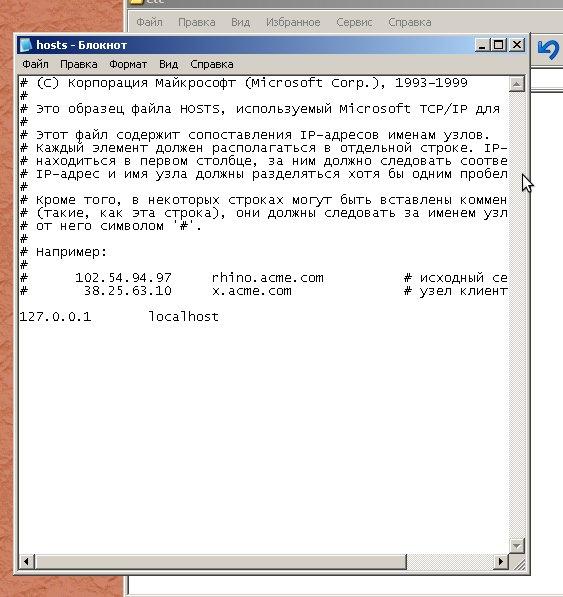 В примере показано, что IP-адрес может иметь несколько имен хостов ( localhost и loopback ), и что имя хоста может быть сопоставлено с IP-адресами IPv4 и IPv6.
В примере показано, что IP-адрес может иметь несколько имен хостов ( localhost и loopback ), и что имя хоста может быть сопоставлено с IP-адресами IPv4 и IPv6.
Расположение в файловой системе
Расположение файла hosts в иерархии файловой системы зависит от операционной системы. Обычно его называют хостов без расширения.
| Operating System | Version(s) | Location |
|---|---|---|
| Unix, Unix-like, POSIX | /etc/hosts | |
| Microsoft Windows | 3.1 | %WinDir%\ Хозяева |
| 95, 98, ME | %Windir %\ Hosts | |
| NT, 2000, XP, 2003, Vista, 2008, 7, 2012, 8, 10 | %Systemroot %\ System32 \ DRIERS \ DRIERS \ DRIERS \ DRIERS \ DRIERM и т. д.\хост | |
| Windows Mobile, Windows Phone | Registry key under HKEY_LOCAL_MACHINE\Comm\Tcpip\Hosts | |
| Apple Macintosh | 9 and earlier | Preferences or System folder |
Mac OS X 10.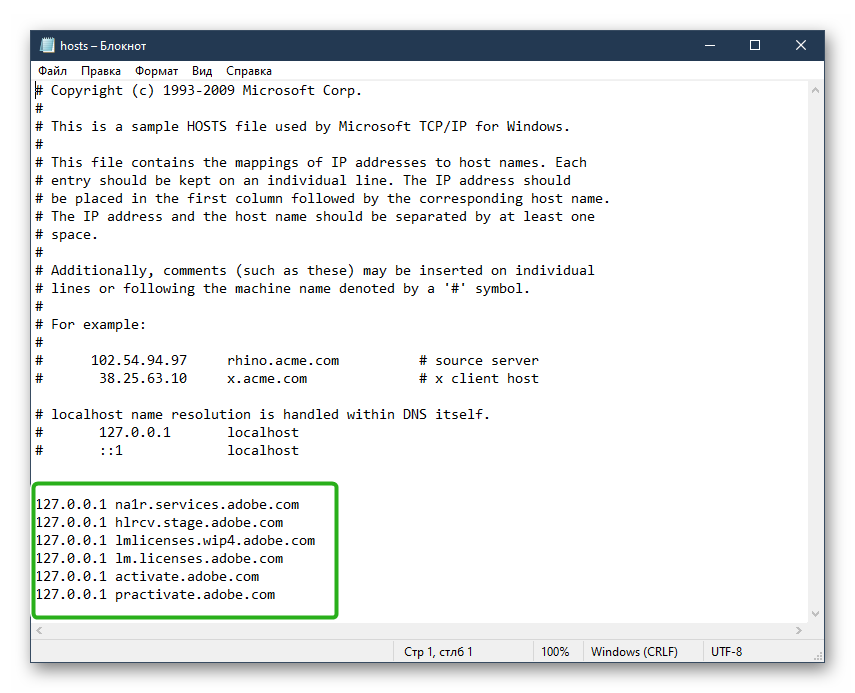 0 – 10.1. 5 0 – 10.1. 5 | (добавлено через NetInfo или niload) | |
| Mac OS X 10.2 и новее | /etc/hosts (символическая ссылка на /private/etc/hosts) | |
| Novell NetWare | SYS: ETC \ HOSTS | |
| OS/2 & ECOMSTATION | «BootDrive»: \ MPTN \ etc \ | |
| Symbian | Symbian OS 6.111166 | |
| Symbian OS 9.1+ | C:\private\10000882\hosts | |
| MorphOS | NetStack | ENVARC:sys/net/hosts |
| AmigaOS | 4 | DEVS:Internet/ хосты |
| AROS | ENVARC:AROSTCP/db/hosts | |
| Android | /etc/hosts (a symbolic link to /system/etc/hosts) | |
| iOS | iOS 2.0 and newer | /etc/hosts (a symbolic link to /private/etc/hosts) |
| TOPS-20 | 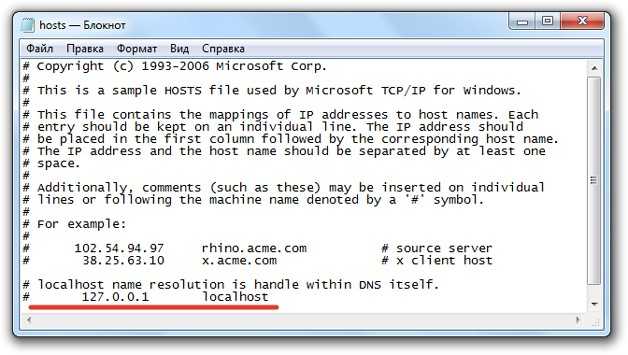 TXT TXT | |
| Plan 9 | /lib/ndb/hosts | |
| BeOS | /boot/beos/etc/hosts | |
| Haiku | /boot/common/settings/network/hosts | |
| OpenVMS | UCX | UCX$HOST |
| TCPware | TCPIP$ Хост | |
| RISC OS | ! Boot.Resources.! Интернет. Files.hosts | |
| Последующая последовательность загрузки | ! Boot.choices.hardware.disabled.internet.files.hosts |